Adobe Photoshop CC 2018通道剪切主要是指通过通道找到黑白对比度较强的图像,然后通过各种选择方法将项目剪切出来。但有时,红、蓝、绿通道之间的对比度并不明显,所以我们就可以通过计算生成对比度较强的新通道来进行选择。现在我将介绍如何使用计算来辅助裁剪图像。我找到的素材像素不是很好,效果也不是很完美。你只要学会这个方法就可以了。练习者可以自行寻找其他材料。
我们先看一下最终的效果:

材料:

2.首先打开素材,进入通道,点击红色通道

3.打开Calculate(图像>计算),数值如下。你可以自己尝试其他值。源2可以修改为其他通道,可以尝试其他值进行混音。因为我只讨论方法,对于源2,我可以只选择红色通道。
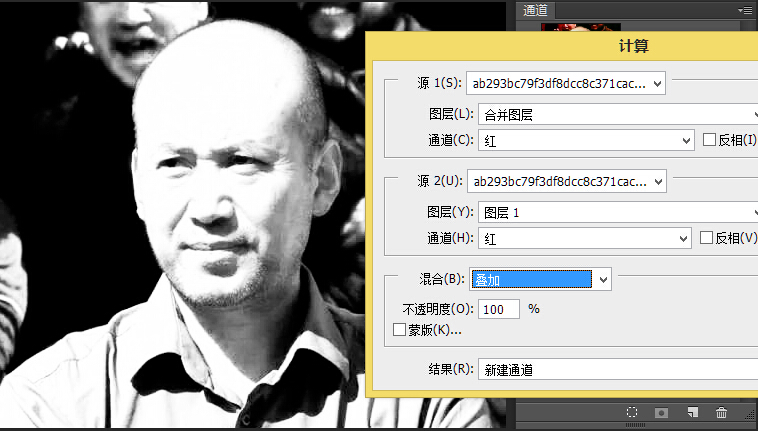
4、点击确定后,会生成一个新的通道Alpha 1。单击它,然后使用黑色画笔小心地擦除不需要的区域。如果难以擦除,可以放大慢慢刷。擦拭前还可以使用曲线等方法增加黑白对比度。
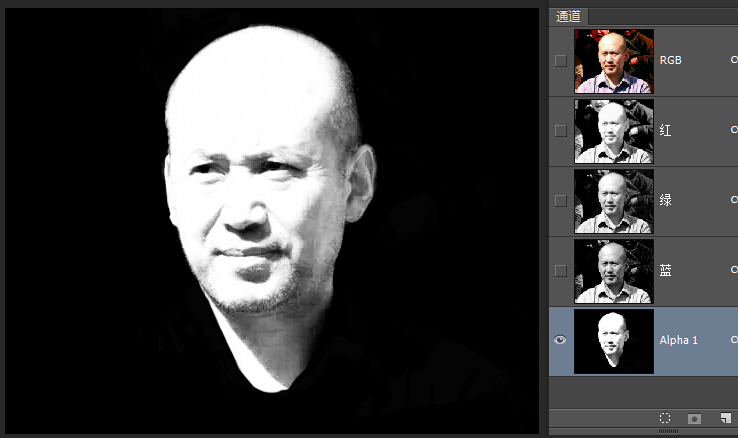
5.使用魔棒工具占据黑色区域以获得选区,然后反转选区,并使用白色画笔将选区内的所有区域擦除为白色。
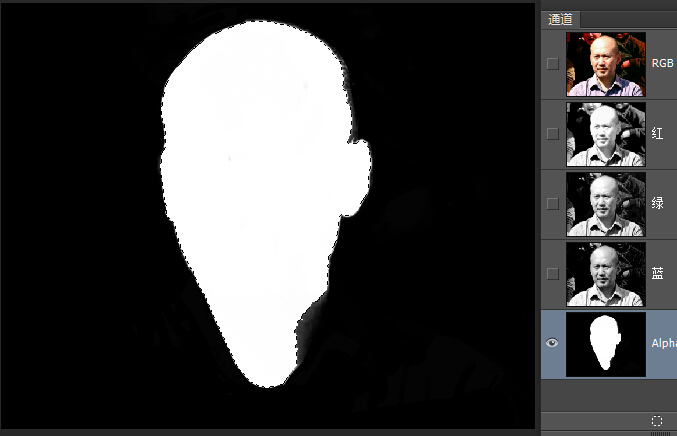
6. 单击RGB 通道,然后按CTRL+J 复制选区中的内容。图层如下图所示:
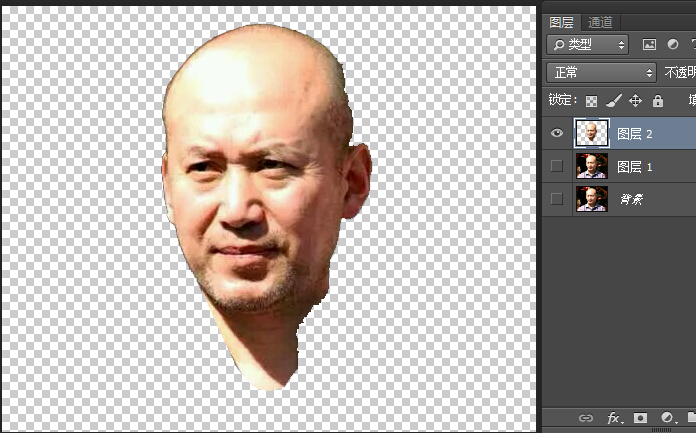
7、将背景颜色设置为黑色,然后按住ALT键,单击添加蒙版按钮,为图层1添加蒙版。注意隐藏背景图层。效果如下。
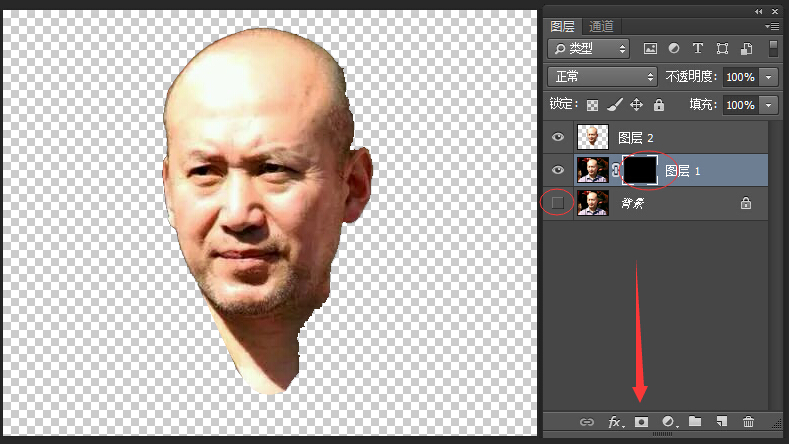
8.然后放大图片,用白色画笔慢慢修复没有挑出来的区域。我们通常会使用其他的裁剪方法,但是我们也可以使用这种方法来修复裁剪得不好的区域。
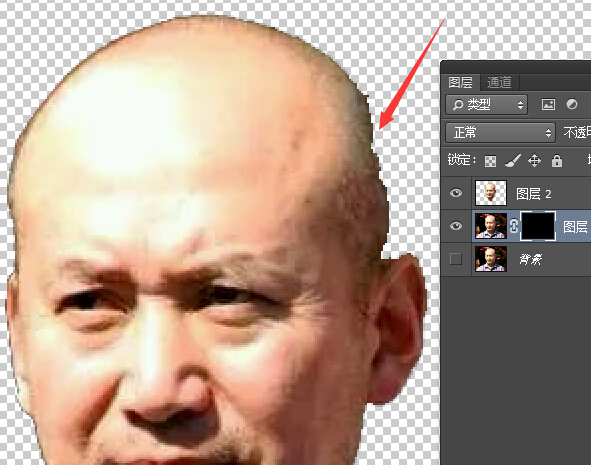
最终效果

好吧。这是关于Adobe Photoshop CC 2018通道抠图和计算抠图技巧的完整教程,希望本教程对您有所帮助。如果您想获得更多PS教程,请继续关注我和我们的系统世界。
推荐版本:
Adobe Photoshop CC 2018正式版:http://www.xitongtiandi.net/soft_tx/4242.html
Adobe Photoshop cc 2018注册机下载:http://www.xitongtiandi.net/soft_tx/4664.html








